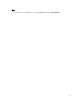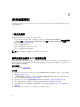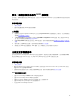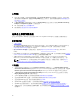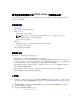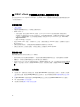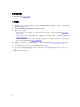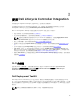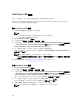Users Guide
Table Of Contents
- Microsoft System Center Configuration Manager 適用的 Dell Lifecycle Controller Integration 版本 3.1 使用者指南
- Dell Lifecycle Controller Integration (DLCI) for Microsoft System Center Configuration Manager 簡介
- 使用個案情況
- 使用 Dell Lifecycle Controller Integration
- 使用設定公用程式
- 使用匯入伺服器公用程式
- 使用系統檢視器公用程式
- 故障排除
- 相關說明文件和資源
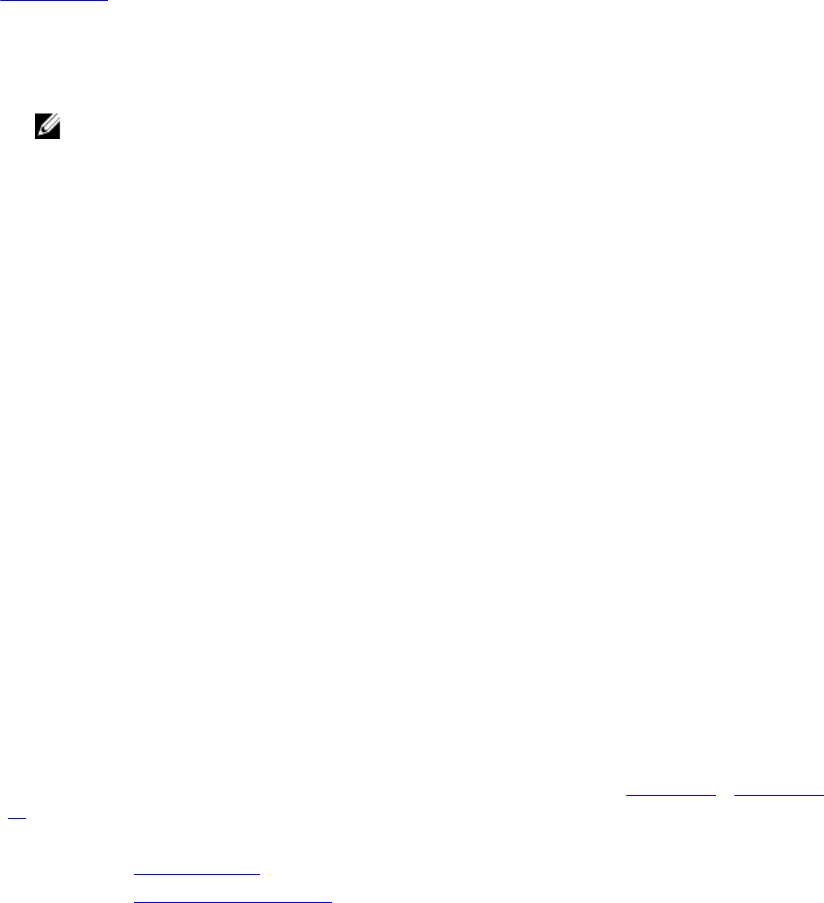
將伺服器設定檔匯出至 iDRAC vFlash 卡或網路共用
您可以將設定檔匯出到 iDRAC vFlash 卡,或是匯出到外部來源或網路共用,將伺服器設定檔備份為單一系統
或系統集合的影像檔案。
事前準備作業
• 一般先決條件。
• 包含有效七字元服務標籤的目標系統。
• iDRAC vFlash 卡:
– 需安裝為授權,並啟用及初始化。
註: 僅 Dell 第 11 代 PowerEdge 伺服器需要 iDRAC vFlash 卡。 如果是第 12 和第 13 代
PowerEdge 伺服器,您必須有企業版授權。
– 至少需要 384 MB 可用空間。
• 網路共用:
– 提供權限和防火牆設定,讓 iDRAC 能與擁有網路共用的系統通訊。
– 至少需要 384 MB 可用空間。
• 目標系統 iDRAC 的管理員權限。
開始操作之前
開始匯出單一系統或系統集合的系統設定檔之前:
• 請確定韌體更新、作業系統部署和韌體設定等作業不在執行中。
• 在您使用 Lifecycle controller 部署作業系統後,原始設備製造商磁碟機 (OEMDRV) 會開放 18 個小時,因
為 Lifecycle Controller 沒有作業系統安裝的狀態。若您在部署作業系統後需要執行更新、設定或還原等作
業,請移除
OEMDRV 分割區。如欲移除分割區,請重設 iDRAC 或取消系統服務。
如需重設 iDRAC 或取消系統服務的詳細資訊,請參閱 Dell Lifecycle Controller
遠端服務使用者指南
,網
址是:dell.com/support/home。
• 如果已排程備份,則請勿在目標系統上排程 BIOS 更新或 RAID 組態等任何其他的遠端服務工作。
• 確定備份影像檔案未在匯出期間或匯出後遭到竄改。
工作流程
1. 如欲匯出單一目標系統的系統設定檔,請啟動 System Viewer (系統檢視器) 公用程式。如欲匯出系統集
合的系統設定檔,請啟動 Config Utility (設定公用程式)。更多詳細資訊請參閱系統檢視器或設定公用程
式。
2. 在 System Viewer (系統檢視器) 或 Config Utility (設定公用程式) 選取 Platform Restore (平台還原)。
3. 單一系統請參閱匯出系統設定檔。
4. 系統集合請參閱在集合中匯出系統設定檔。
15